องค์กรของคุณจัดการการอัปเดตในข้อความพีซีนี้ใน Windows 10
ขณะใช้แอป PC Health Check(PC Health Check app)บนคอมพิวเตอร์ของคุณ หากคุณได้รับ องค์กรของคุณจัดการการอัปเดตใน(Your organization manages updates on this PC) ข้อความ PC นี้ คุณจะสามารถแก้ไขได้ด้วยวิธีต่อไปนี้ ข้อผิดพลาดนี้เกิดขึ้นแม้ว่าคุณจะไม่ได้เชื่อมต่อกับ บัญชี โรงเรียน(School)หรือ ที่ ทำงาน(Work)หรือองค์กรใดๆ ต่อไปนี้คือวิธีแก้ไขด่วนสองสามข้อที่คุณสามารถลองกำจัดปัญหานี้ได้
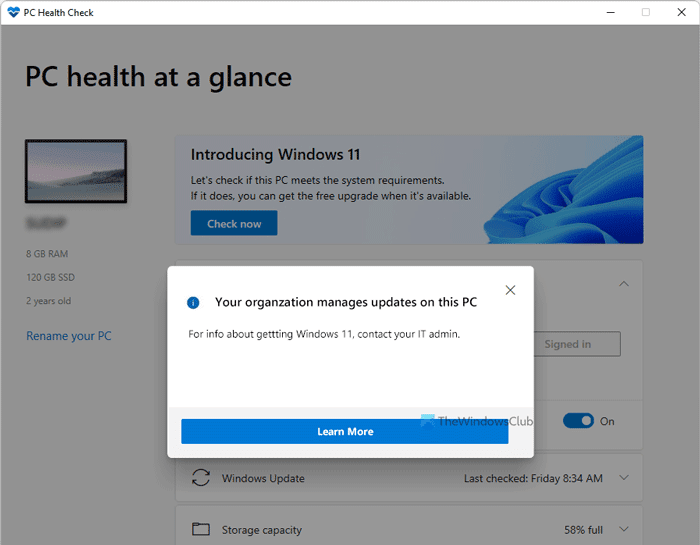
ข้อความแสดงข้อผิดพลาดทั้งหมดมีข้อความดังนี้:
Your organization manages updates on this PC
For info about getting Windows 11, contact your IT admin.
ข้อผิดพลาดนี้ปรากฏขึ้นเมื่อคุณ ตรวจสอบว่าคอมพิวเตอร์ของคุณสามารถเรียกใช้ Windows 11(check if your computer can run Windows 11) โดยใช้ เครื่องมือ PC Health Check ได้หรือไม่ (Health Check)การแก้ปัญหาค่อนข้างตรงไปตรงมา หากคอมพิวเตอร์ของคุณเชื่อมต่อกับองค์กร คุณต้องออกจากที่นั่น อย่างไรก็ตาม หากคอมพิวเตอร์ของคุณไม่ได้เชื่อมต่อกับองค์กรใดๆ หรือคอมพิวเตอร์ของคุณไม่ได้เป็นของนายจ้าง คุณก็ยังสามารถแก้ไขได้
ฉันจะแก้ไของค์กร(Organization) ของฉัน จัดการการอัปเดตบนพีซีเครื่องนี้ได้อย่างไร
ในการแก้ไข องค์กรของคุณจัดการการอัปเดตเกี่ยวกับ(Your organization manages updates on this PC) ข้อผิดพลาดของพีซีเครื่องนี้ คุณต้องยกเลิกการเชื่อมต่อบัญชีที่ทำงานหรือโรงเรียน(School)จากคอมพิวเตอร์ของคุณ หากคุณไม่ได้เป็นส่วนหนึ่งขององค์กรใดๆ คุณต้องรีเซ็ต การตั้งค่า นโยบายกลุ่ม(Group Policy) ทั้งหมด เพื่อกำจัดการเลือกที่ไม่ถูกต้องในอดีต
องค์กรของคุณจัดการการอัปเดตบนพีซีเครื่องนี้
เมื่อต้องการแก้ไข องค์กรของคุณจัดการการอัปเดตในข้อความพีซีนี้เมื่อคุณเรียกใช้เครื่องมือตรวจสอบสภาพ ของพีซีใน (Health Check)Windows 10ให้ทำตามขั้นตอนเหล่านี้:
- ยกเลิกการเชื่อมต่อบัญชีโรงเรียนหรือที่ทำงาน
- รีเซ็ตนโยบายกลุ่ม
คุณต้องเป็นผู้ดูแลระบบเพื่อดำเนินการตามขั้นตอนเหล่านี้
1] ตัดการเชื่อมต่อ บัญชีโรงเรียน(Disconnect School)หรือ ที่ ทำงาน(Work)
หากคอมพิวเตอร์ของคุณเป็นของนายจ้าง (แม้ว่าคุณจะทำงานจากที่บ้าน) หรือองค์กรใดๆ มีโอกาสที่ผู้ดูแลระบบจะจัดการคอมพิวเตอร์ ในกรณีส่วนใหญ่ พวกเขาใช้เฟรมเวิร์กการตั้งค่าเฉพาะเพื่อป้องกันไม่ให้ผู้ใช้เปลี่ยนแปลงอะไรอย่างมีนัยสำคัญ ในทางกลับกัน หากคุณใช้ที่อยู่อีเมล @edu หรือ ID อีเมลโดเมนที่กำหนดเองบนคอมพิวเตอร์ของคุณ คุณอาจประสบปัญหาเดียวกัน
ต่อไปนี้คือสองสิ่งที่คุณต้องรู้ หนึ่ง – ไม่แนะนำให้ยกเลิกการเชื่อมต่อบัญชีนั้น เว้นแต่คุณจะทราบเกี่ยวกับผลที่ตามมา สอง – หากคุณต้องการทำเช่นนั้น นี่คือสิ่งที่คุณต้องทำ
- กด Win+I เพื่อเปิดการตั้งค่า Windows
- ไปที่ ส่วนบัญชี (Accounts )
- คลิกที่เมนู เข้าถึง ที่ ทำงานหรือโรงเรียน (Access work or school )
- คลิก(Click)ที่บัญชีอีเมลและเลือก ปุ่มยกเลิก การเชื่อมต่อ(Disconnect )
- ยืนยันการลบโดยคลิก ปุ่มใช่ (Yes )
- คลิก ตัวเลือก ตัด (Disconnect ) การเชื่อมต่อ และป้อนข้อมูลบัญชีสำรองของคุณอีกครั้ง
- คลิก ปุ่มตกลง (OK )
หลังจากนั้น ให้ปิดแผงการตั้งค่า Windows และตรวจสอบว่าคุณสามารถใช้เครื่องมือ PC (Windows Settings)Health Checkได้หรือไม่
2] รีเซ็ตนโยบายกลุ่ม
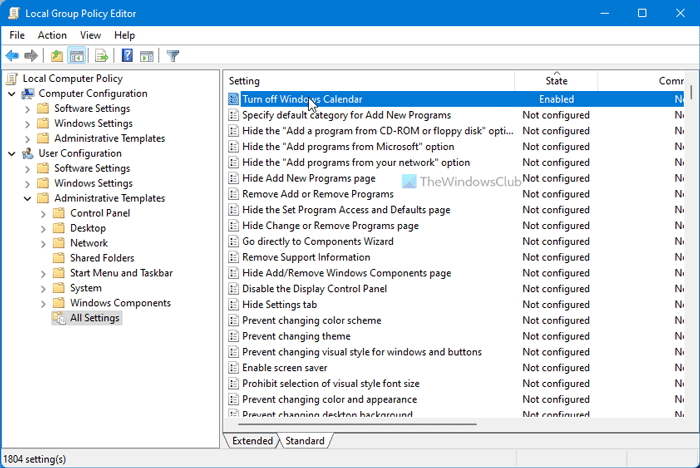
หากคุณเปลี่ยนแปลงบางอย่างในนโยบายกลุ่ม(Group Policy)ที่เกี่ยวข้องกับการตั้งค่าภายในในคอมพิวเตอร์ Windows 10(Windows 10) คุณอาจได้รับข้อผิดพลาดเดียวกันขณะใช้ แอปPC Health Check ดังนั้นคุณต้อง รีเซ็ตการตั้งค่านโยบายกลุ่มทั้งหมด และตรวจสอบว่าสามารถแก้ปัญหาได้หรือไม่ ให้ทำดังต่อไปนี้:
- กด Win+Rแล้ว พิมพ์ gpedit.msc
- กด ปุ่มEnter
- ไปที่ User User Configuration > Administrative Templates > All Settings
- คลิกที่ แท็บสถานะ (State )
- ดับเบิลคลิกที่ การตั้งค่านโยบายกลุ่ม ที่ (Group Policy)เปิดใช้งาน (Enabled )และ ปิด ใช้งานทีละรายการ(Disabled )
- เลือกตัวเลือก ไม่ได้กำหนดค่า (Not Configured )
- คลิก ปุ่มตกลง (OK )
- ทำซ้ำขั้นตอนเหล่านี้ด้วย การ กำหนดค่าคอมพิวเตอร์ (Computer Configuration )ด้วย
รีสตาร์ทคอมพิวเตอร์และตรวจสอบว่าแอป PC Health Checkสามารถแสดงผลในเชิงบวกได้หรือไม่
เคล็ดลับ(TIP) : โพสต์นี้จะช่วยคุณหากคุณได้รับ องค์กรของคุณปิดการอัปเดตอัตโนมัติ(Your organization has turned off automatic updates) หรือ องค์กรของคุณกำหนดนโยบายบางอย่างเพื่อจัดการ(Your organization has set some policies to manage updates) ข้อความ อัปเดต
ฉันจะปิดการจัดการโดยองค์กรของคุณในWindows 10ได้อย่างไร
การตั้งค่าบางอย่างได้รับการจัดการโดย ข้อผิดพลาดขององค์กรของคุณในแผงการตั้งค่า Windows เมื่อคุณเปลี่ยนการตั้งค่าบางอย่างใน (Windows Settings)ตัวแก้ไขนโยบายกลุ่มภายใน(Local Group Policy Editor)และตัวแก้ไขรีจิสทรี (Registry Editor)ดังนั้น(Therefore)คุณต้องยกเลิกการเปลี่ยนแปลงทั้งหมดในเครื่องมือทั้งสองเพื่อแก้ไขปัญหา ในRegistry Editorคุณอาจต้องดูค่า REG_DWORD(REG_DWORD) หลายๆ ค่า เช่นNoChangeStartMenu(NoControlPanel) , LockedStartLayout(NoChangeStartMenu) , NoControlPanel(LockedStartLayout)เป็นต้น
นั่นคือทั้งหมด! หวังว่านี่จะช่วยได้
Related posts
Context Menu บรรณาธิการ: Add, Remove Context Menu รายการใน Windows 11
วิธีการตรึงแอใด ๆ ที่จะ Taskbar ใน Windows 11
วิธีการเปลี่ยน Taskbar size บน Windows 11
เปิดใช้งานหรือปิดใช้งาน Wi-Fi และ Ethernet adapter บน Windows 11
วิธีการเปิด Windows Tools ใน Windows 11
วิธีการตั้งวอลล์เปเปอร์ที่แตกต่างกันบนเดสก์ท็อปที่แตกต่างกันบน Windows 11
วิธีเปิดใช้งานหรือปิดใช้งาน Dynamic Refresh Rate (DRR) ใน Windows 11
วิธีเพิ่มความเร็ว Windows 10 และทำให้มันใช้งาน Start, Run, Shutdown faster
วิธีตรวจสอบว่าพีซีของคุณสามารถทำงาน Windows 11 PC Health Check tool
วิธีการบายพาส TPM requirement และติดตั้ง Windows 11
วิธีเปิดใช้งานหรือปิดใช้งานคำแนะนำข้อความใน Windows 11
วิธีการเปิดใช้งานและใช้ Focus Sessions ใน Windows 11
ข้อกำหนดของระบบ Windows 11: คุณสมบัติที่ชาญฉลาด Minimum Hardware
วิธีการติดตั้ง Windows 11 โดยใช้ Hyper-V ใน Windows
วิธีการรับ Windows 11 Insider Preview Build ตอนนี้
ไม่สามารถเปลี่ยน Windows Insider Channel บน Windows 11 - DEV หรือเบต้า
วิธีเปิดใช้งานหรือปิดใช้งาน Snap Layouts บน Windows 11
วิธีปิด Transparency ใน Windows 11
วิธีการลงชื่อออกจาก email account ใน Mail app ใน Windows 11
วิธีการย้าย Taskbar ไปยัง Top บน Windows 11 โดยใช้ Reigstry Editor
